Artikel Laptopnesia kali ini akan membahas cara menginstal Windows 10. Kamu bisa melakukannya ketika menginstal ulang dengan cara clean install. Hal ini dapat menjadi solusi terakhir ketika komputer kamu terkena virus dan malware, dan sudah sulit untuk dibenarkan lagi. Namun, sebelum kamu menginstal ulang, jika ada file atau folder penting, segeralah kamu simpan dulu di suatu tempat, entah itu di hardisk yang tidak akan kamu jadikan system, flash disk ataupun Goole Drive.
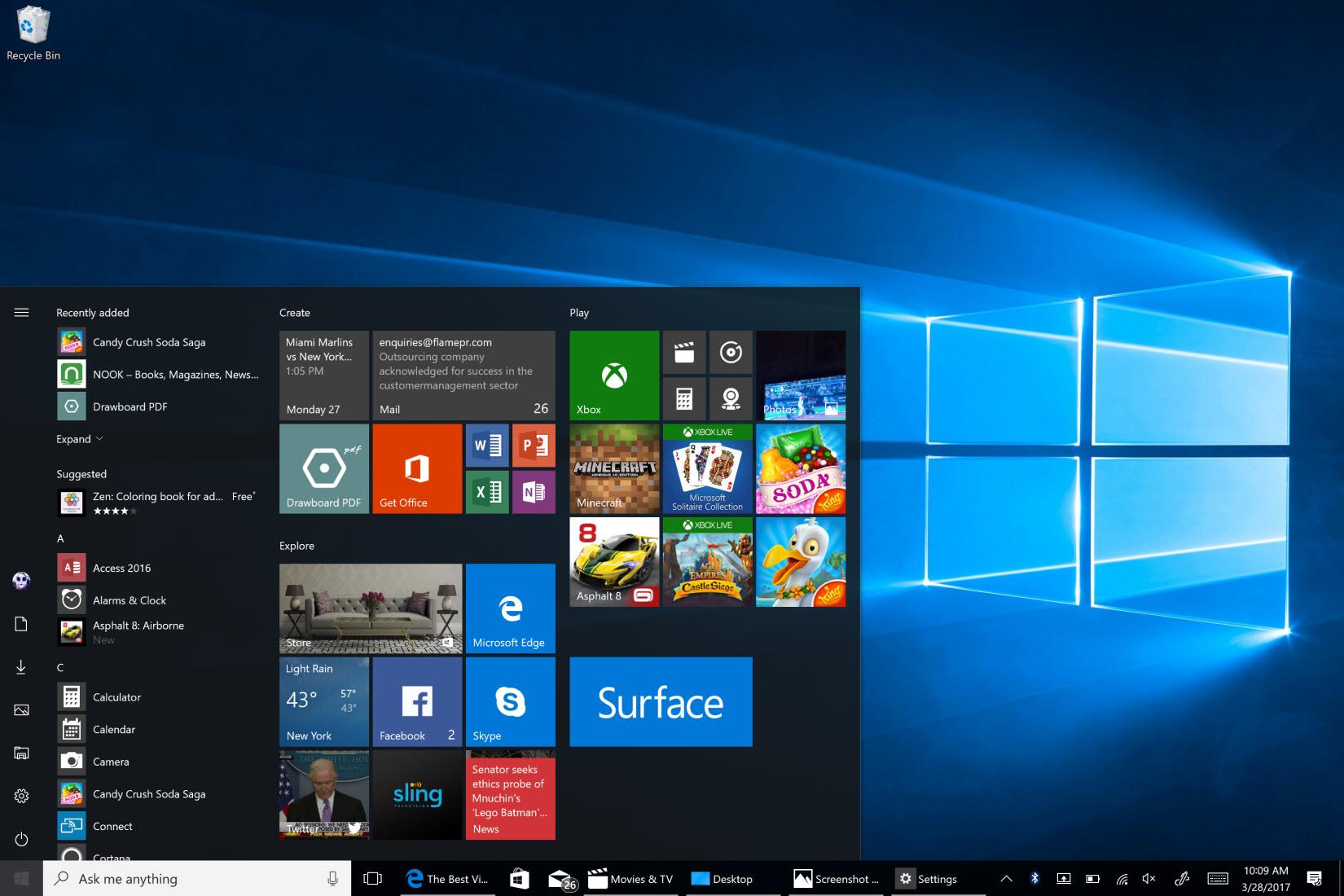
Windows 10 merupakan sistem operasi keluaran terbaru dari Microsoft yang memiliki beberapa edisi seperti apa yang dimiliki oleh Windows 7 dan 8. Dapat dikatakan seri Windows 10 ini merupakan versi upgrade dari Windows 8 karena bagi sebagian user, mengoperasikan Windows 8 membutuhkan adaptasi yang lebih lama karena antarmuka dan fitur-fitur yang jauh berbeda.
Selain itu, karena fitur-fitur yang dimiliki Windows 10 dan Start menunya tidak jauh berbeda dengan seri sebelumnya, sistem operasi terbaru dari Microsoft ini sangat laris penjualannya. Nah bagi kamu yang mau upgrade Windows atau mau merasakan fitur-fitur yang ditawarkan Microsoft untuk seri Windows terbarunya ini, kami akan menyuguhkan beberapa cara agar kamu bisa menginstal Windows 10 kamu. Caranya mudah dan tidak sulit.
Hal lain yang harus kamu ketahui adalah, berbeda dengan Windows XP atau 7, product key pada Windows 10 hanya bisa digunakan pada 1 device. Oleh karena itu, bagi kamu yang ingin menginstal untuk beberapa komputer, kamu bisa memesan edisi Windows 10 lain seperti Enterprise, Education, atau Pro dengan jumlah yang banyak.
Untuk menginstal sistem operasi terbaru dari Windows ini, kamu harus memperhatikan spesifikasi PC atau laptop kamu. Apakah spesifikasi laptop atau komputer ini memenuhi syarat atau nggak.
Cara Menginstal Windows 10 di Komputer atau Laptop
- Pertama-tama nyalakan komputer atau laptop. Bagi kamu yang menggunakan DVD installer Windows 10, kamu nggak perlu atur boot pertama di menu BIOS, namun kamu harus melakukan hal tersebut ketika menggunakan flash disk.
- Untuk kamu yang pakai flash disk, atur Boot di menu BIOS atau UEFI (Tampilan menu BIOS berbeda-beda tergantung dari motherboard). Bagaimana cara masuk ke menu BIOS? Tekan tombol DEL terus menerus dengan cepat ketika kamu menyalakan komputer (ada beberapa merk lain menggunakan tombol berbeda ketika ingin masuk BIOS seperti F1/F2/F9/F10. Selanjutnya setelah masuk ke dalam menu BIOS, cari Boot dan kamu pastikan gunakan DVD atau flashdisk untuk medianya pada booting pertama.
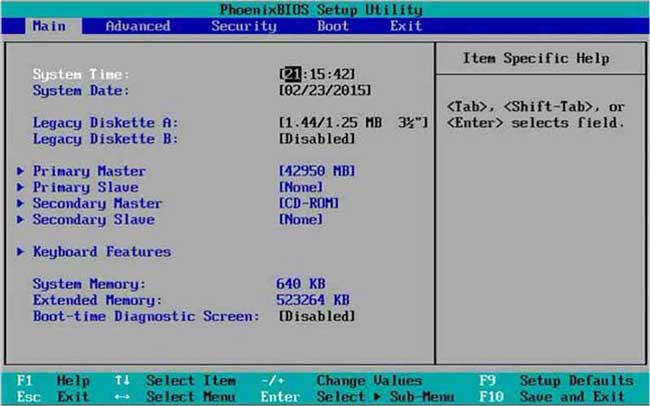
- Jika kamu sudah mengeset, simpan dan restart. Lalu kamu akan melihat tampilan seperti di bawah ini. Tekan Enter untuk masuk ke dalam instalasi Windows 10.
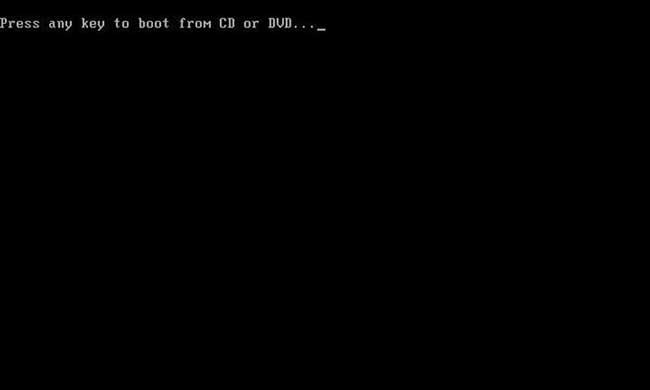
- Pilih bahasa dan format waktu, dan klik next.
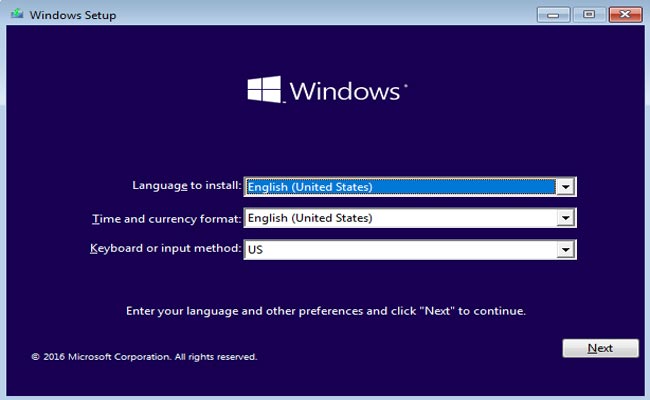
- Selanjutnya Install Now.
- Masukkan Product Key.
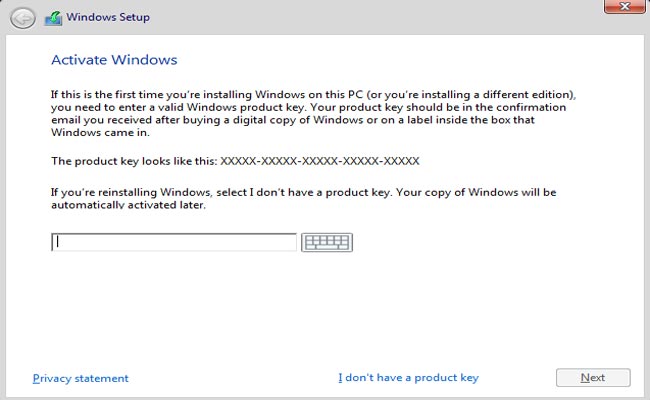
- Centang kotak kecil “I accept the license terms”, kemudian klik “Next”.
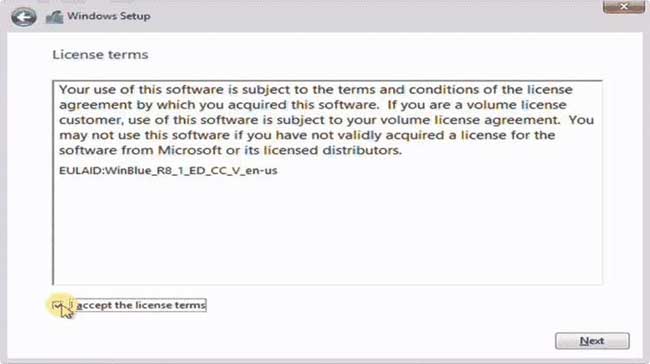
- Untuk melakukan Clean Install pilih “Custom: Install Windows only (advanced)”.
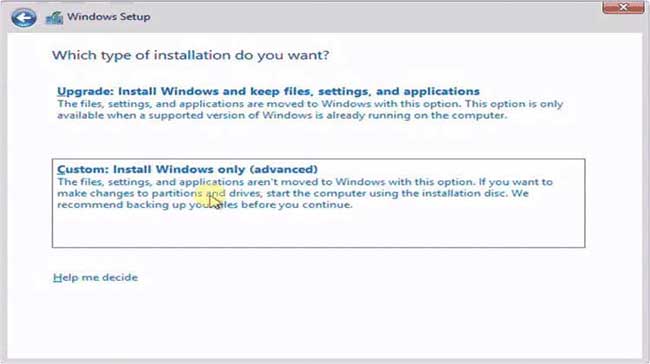
- Selanjutnya, atur partisi sesuai keinginan kamu. Kamu harus menghapus sistem operasi yang terinstal sebeulumnya dengan cara klik Delete, dan gannti dengan partisi baru setelahnya. Seperti yang kami sebutkan sebelumnya, kamu sebaiknya buat backup data kamu sebelum menghapus sistem operasi lama.
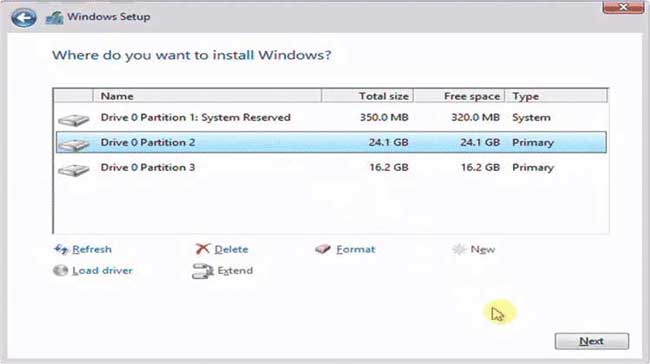
- Setelah berhasil dan membuat partisi, klik next.
- Proses instalasi pun berjalan.
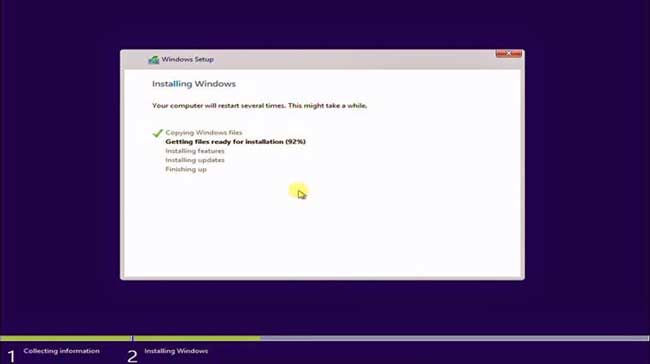
- Setelah selesai proses instalasi, komputer atau laptop kamu akan secara otomatis melakukan restart.
- Agar tidak terjadi pengulangan, kamu harus mencabut flashdisk kamu ketika komputer kamu mulai restart.
- Setelah komputer kamu melakukan restart secara otomatis, kamu akan diminta memasukkan data seperti nama dan pengaturan.
- Setelah mengisi data, kamu sudah bisa masuk ke dalam Windows 10.
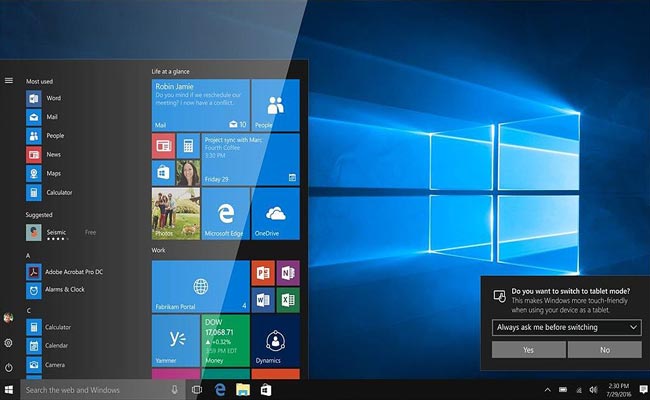
- Selesai.
Akan tetapi jika kamu ingin Install driver untuk GPU kamu, ada beberapa versi Windows 10 yang belum kompatibel, oleh karena itu, kamu harus melakukan update terlebih dahulu. Untuk melakukan update kamu install terlebih dahulu Windows 10 Update Assistant. Update-annya cukup besar lho, jika internet kamu lama, ya kamu harap bersabar aja ya teman-teman.
Demikian artikel Laptopnesia kali ini yang membahas tentang cara menginstal Windows 10 di komputer atau laptop. Bagaimana? Mudah bukan? Semoga bermanfaat dan selamat mencoba!
sangat membantu
terima kasih banyak